Ⅰ、概述
今天總結Keil(MDK-ARM)界面和菜單相關的內容,詳情請往下看。
關於Keil的下載、安裝和新建工程我已將在前面做了詳細的總結,不懂的可以參考我博客裡面相關的文章。該文章是在新建好工程的基礎上對整個工作界面和菜單的講述。
我將每一篇關於Keil的文章都匯總在一起,回顧前面的總結請點擊下面的鏈接(進入我博客查看):
http://blog.csdn.net/ybhuangfugui/article/details/51647893
本著免費分享的原則,方便大家手機學習知識,每天在微信分享技術知識。如果你覺得分享的內容對你有用,又想了解更多相關的文章,請用微信搜索“EmbeddDeveloper” 或者掃描下面二維碼、關注,將有

Ⅱ、下載
Keil集成開發工具和支持包,可以到官方網站下載,也可以到我的360雲盤下載。現在(2016.06)MDK-ARM最新版本是5.20,支持包根據自己MCU的型號選擇下載,由於我總結是基於ST芯片的,在雲盤保存了ST的支持包,我會定期在360雲盤更新。
Keil下載地址:
官方網站:http://www.keil.com/download/product
360雲盤:https://yunpan.cn/cPYaeY23RSsbb 訪問密碼 9aba
支持包下載地址:
官方網站:http://www.keil.com/dd2/Pack
360雲盤:https://yunpan.cn/cxWnPxniRXTMS 訪問密碼 9a98
演示參考的軟件工程:
https://yunpan.cn/cSnTMev59yXmU 訪問密碼 f9ff
Ⅲ、界面描述
打開新建好的工程,進入的界面大概包含如下“主界面”幾大塊。工具欄、編輯窗口和狀態欄可以關閉,工程窗口和信息窗口可以可以隱藏和關閉。顯示信息請結合下面菜單視圖View一起學習。
主界面
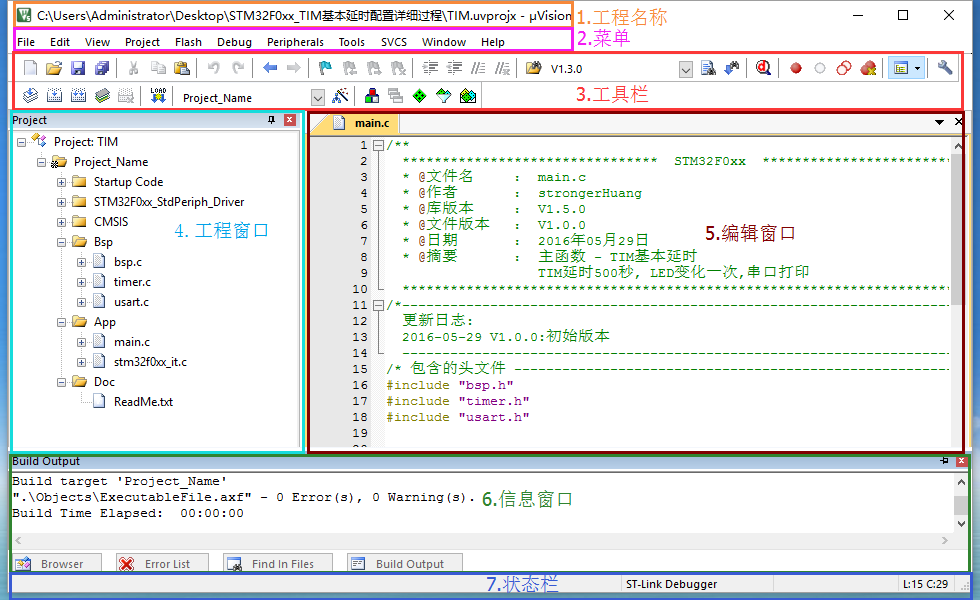
1.工程名稱
2.菜單
3.工具欄
4.工程窗口
5.編輯窗口
6.信息窗口
7.狀態欄
Ⅳ、菜單描述
下面我將每一個選項中常用的功能講解一下,更多詳細敬請等待。
1.File文件
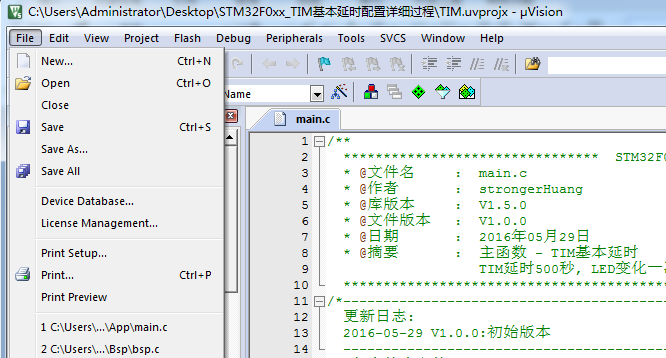
【文件】菜單是比較簡單的一個菜單,但要和工程區別開來,是打開文件不是打開工程。
A.New新建文件
B.Open打開文件
C.Close關閉文件
D.Save保存當前文件
E.Save As文件另存為
F.Save All保存文件(文件及工程設置)
G.Device DataBase器件數據庫(信息)
H.License Management許可證管理
I.Print Setup打印設置
J.Print 打印
K.Print Preview打印預覽
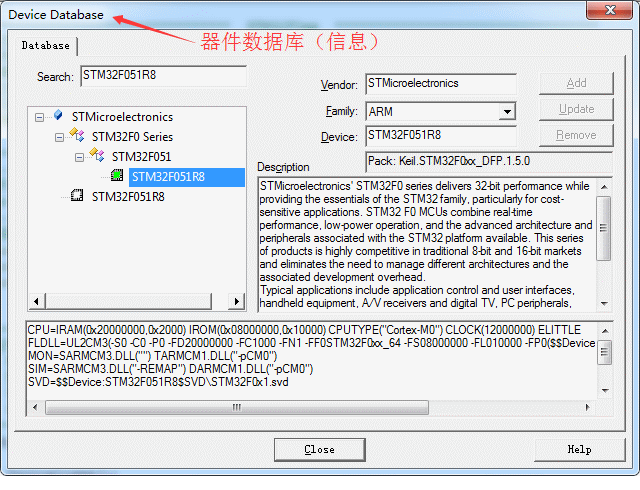
2.Edit編輯
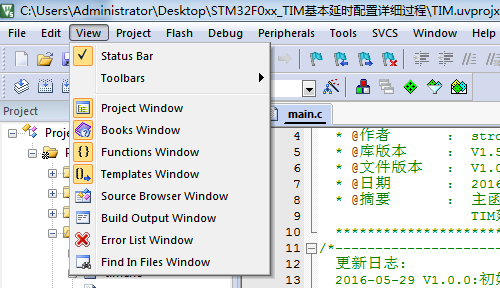
【編輯】菜單是一個包含多項功能的菜單,也是比較常用的菜單,基本上都位於“文件工具欄”,【編輯】菜單更多詳情請參看我博客另外一篇文章Keil的使用方法 - 常用功能(一)。
A.Undo撤銷編輯
B.Redo恢復編輯
C.Cut剪切
D.Copy復制
E.Paste粘貼
F.Navigate Backwards跳轉到上一步
G.Navigate Forwards跳轉到下一步
H.Insert/Remove Bookmark插入/移除書簽
I.Go to Next Bookmark跳轉到下一個書簽
J.Go to Previous Bookmark跳轉到上一個書簽
K.Clear All Bookmarks清除所有標簽
L.Find查找
M.Replace替換
N.Find in Files查找所有文本
O.OutLining提綱:如顯示函數名稱,隱藏函數體
P.Advanced(更多)先進功能
Q.Configuration配置
3.View視圖
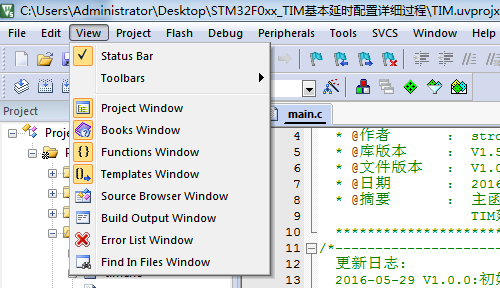
【視圖】菜單主要是一個打開和關閉顯示的菜單,這個菜單比較簡單,請看下面動畫。
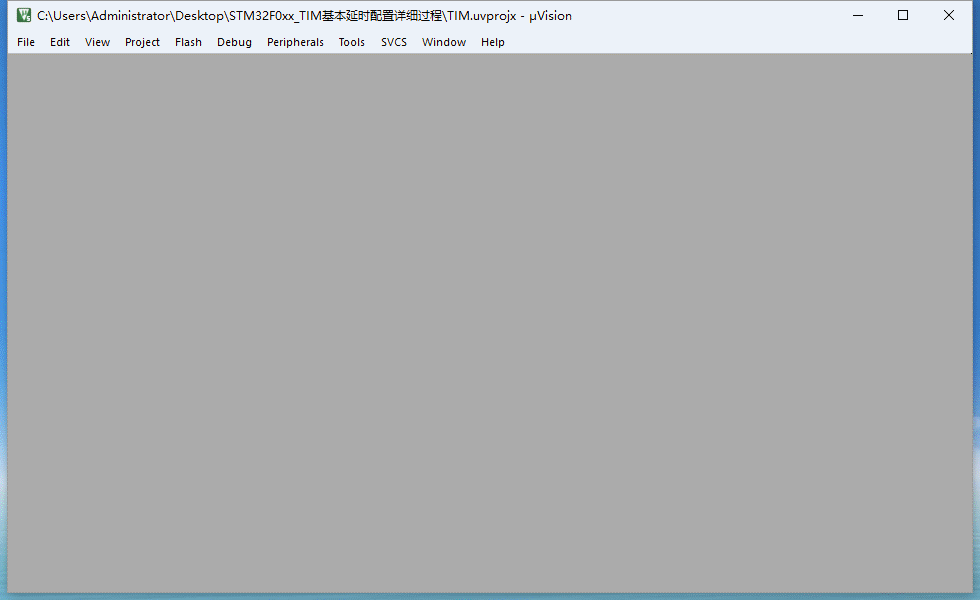
Ⅴ、說明
以上是基於Keil開發工具中的MDK-ARM來進行總結,Keil C51等或許有些地方存在差異。每一種工具的功能都是需要自己親自實踐,並長期使用才能達到靈活運用的地步,不建議死記硬背。
以上總結僅供參考,若有不對之處,敬請諒解。
Ⅵ、最後
關注微信,回復“更多內容”,將獲得更多內容(如:UCOS實例等,不斷更新中......)。
如果你喜歡我分享的內容,你又想了解更多相關內容,請關注文章開頭的微信公眾號,新內容持續更新中,後期將會有
閱讀原文